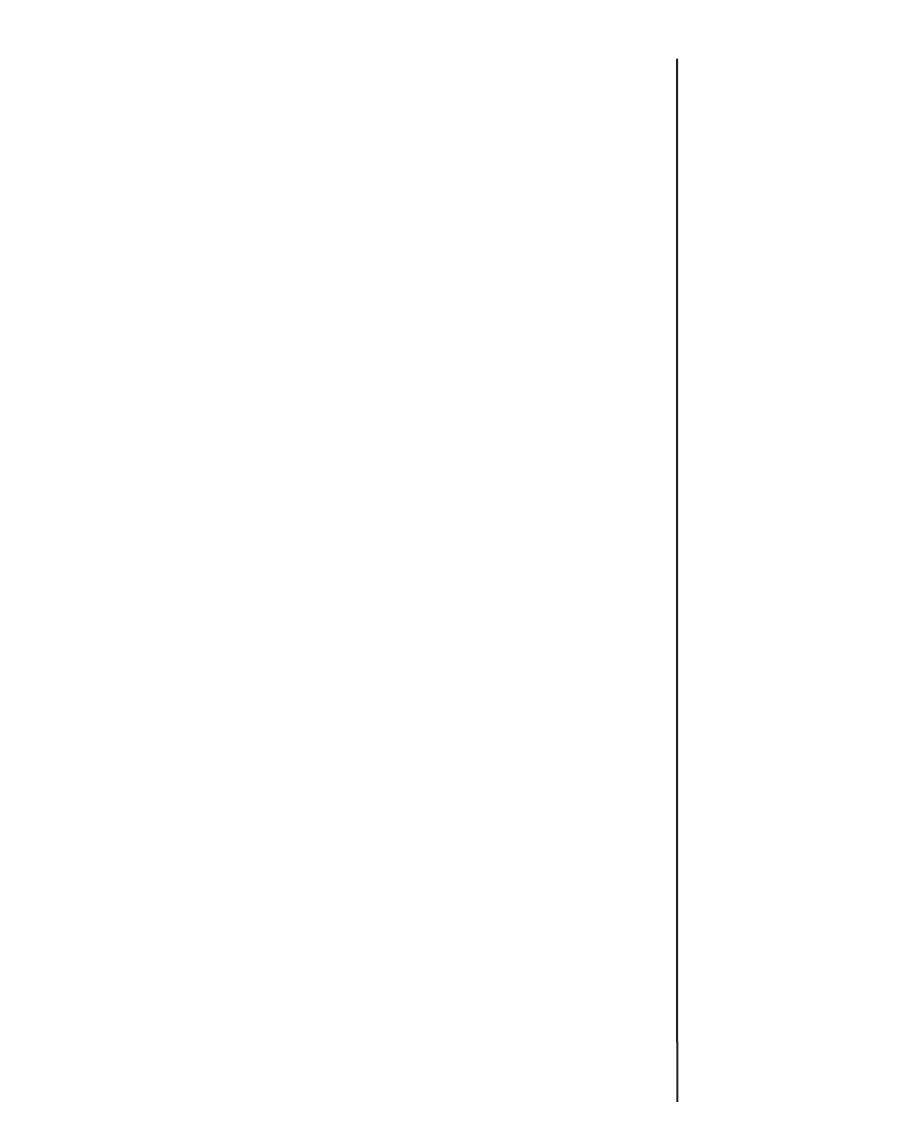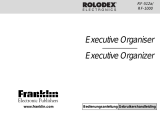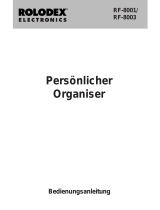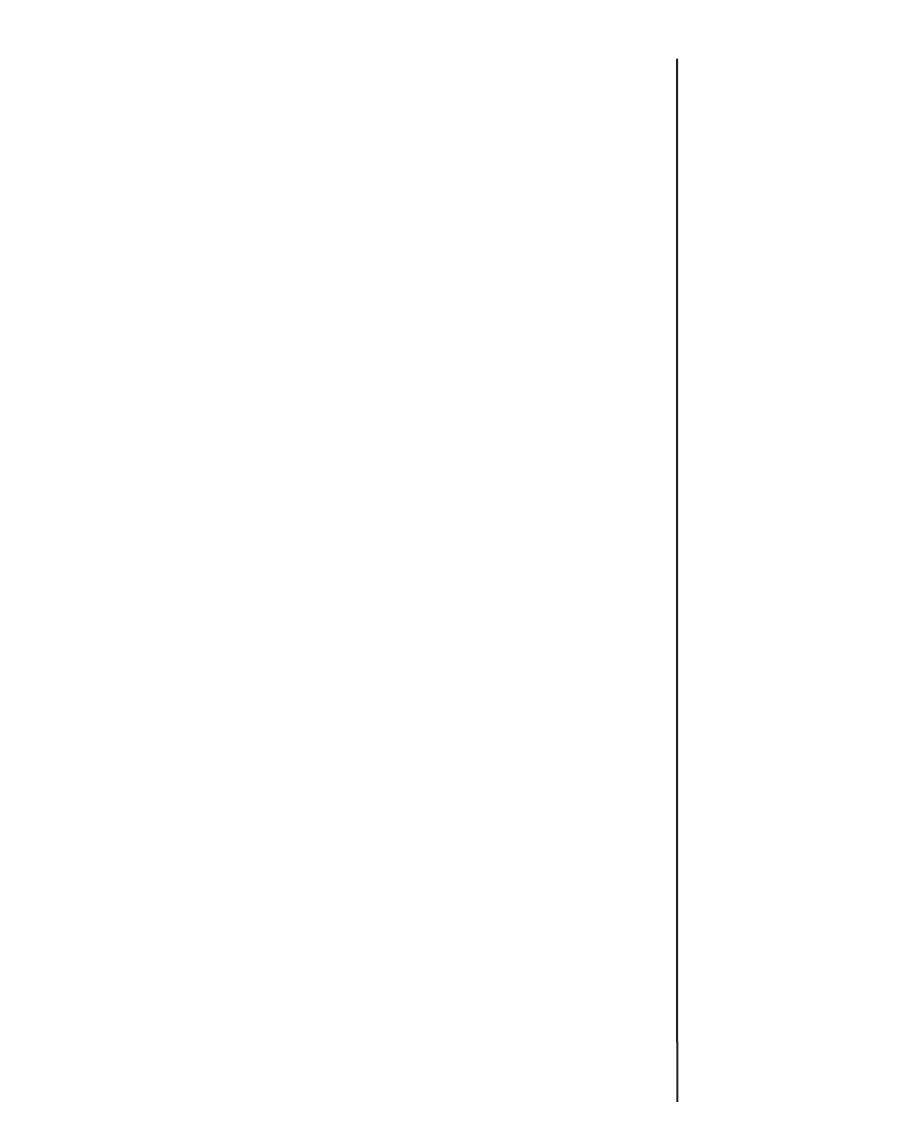
eBookMan
®
-Bedienungsanleitung 13
Dieses Handbuch enthält alle für den Gebrauch des eBookMan
und seiner Programme notwendigen Informationen. Der Über-
sichtlichkeit halber ist es in folgende Kapitel unterteilt:
Kapitel 1: Los geht’s! - In diesem Kapitel zeigen wir Ihnen, wie
man den Desktop Manager installiert und aufruft, Batterien ein-
setzt, das Gerät an einen PC anschließt, das Betriebssystem
und die Anwendungen synchronisiert, den eBookMan kalibriert
und Datum und Uhrzeit einstellt.
Kapitel 2: eBookMan
®
Desktop Manager - Hier erfahren Sie
alles Wissenswerte über den Gebrauch der Menüs und
Ansichten im Desktop Manager sowie Näheres zur
Deinstallation des Programms.
Kapitel 3: Inhalt synchronisieren und verwalten - Dieses
Kapitel illustriert die Verwaltung Ihrer Dateien im Desktop
Manager und deren Synchronisation mit Ihrem eBookMan.
Kapitel 4: Hardware-Funktionen - Dieses Kapitel beschreibt
die Hardware-Funktionen Ihres Geräts und teilt Ihnen mit, wie
Sie Batterien und MultiMediaCards (MMCs) einsetzen, das
Gerät zurücksetzen und ordnungsgerecht pflegen.
Kapitel 5: Der Startbildschirm – Der Startbildschirm ist der
erste Bildschirm, der erscheint, wenn Sie das Gerät einschalten.
In diesem Kapitel werden die Merkmale des Startbildschirms
beschrieben. Erläutert wird auch, wie die Menüs zu bedienen
sind, wie Kategorien zugewiesen werden, wie die
Dateiverwaltung vonstatten geht und wie Sie Ihre individuellen
Einstellungen inkl. eines Passworts vornehmen.
Kapitel 6: Dateneingabe – In diesem Kapitel erfahren Sie, wie
man Zeichen sowohl in natürlicher Handschrift wie auch über
die Bildschirmtastatur eingibt.
Kapitel 7: Franklin Reader – Dieses Kapitel befasst sich mit
dem Franklin Reader und zeigt Ihnen, wie man in Büchern blät-
tert und die Menü- und Suchoptionen verwendet.
Kapitel 8: Mobipocket Reader – Dieses Kapitel erläutert, wie
Sie eBooks, eNews and eDocs mit dem
Mobipocket Reader
lesen und den Mobi Web Companion benutzen.
Kapitel 9: Hörbuch-Player – Dieses Kapitel beschreibt die
zahlreichen Merkmale des Hörbuch-Players. Sie erfahren, wie
die Wiedergabe-, Stopp-, Vorlauf- und Rückspulfunktionen
bedient werden und wie die Menüs zu verwenden sind.